PPT怎样画霾天气符号
1、点击插入——形状——选择圆角矩形——画一个圆角矩形并填充成50%的灰色。
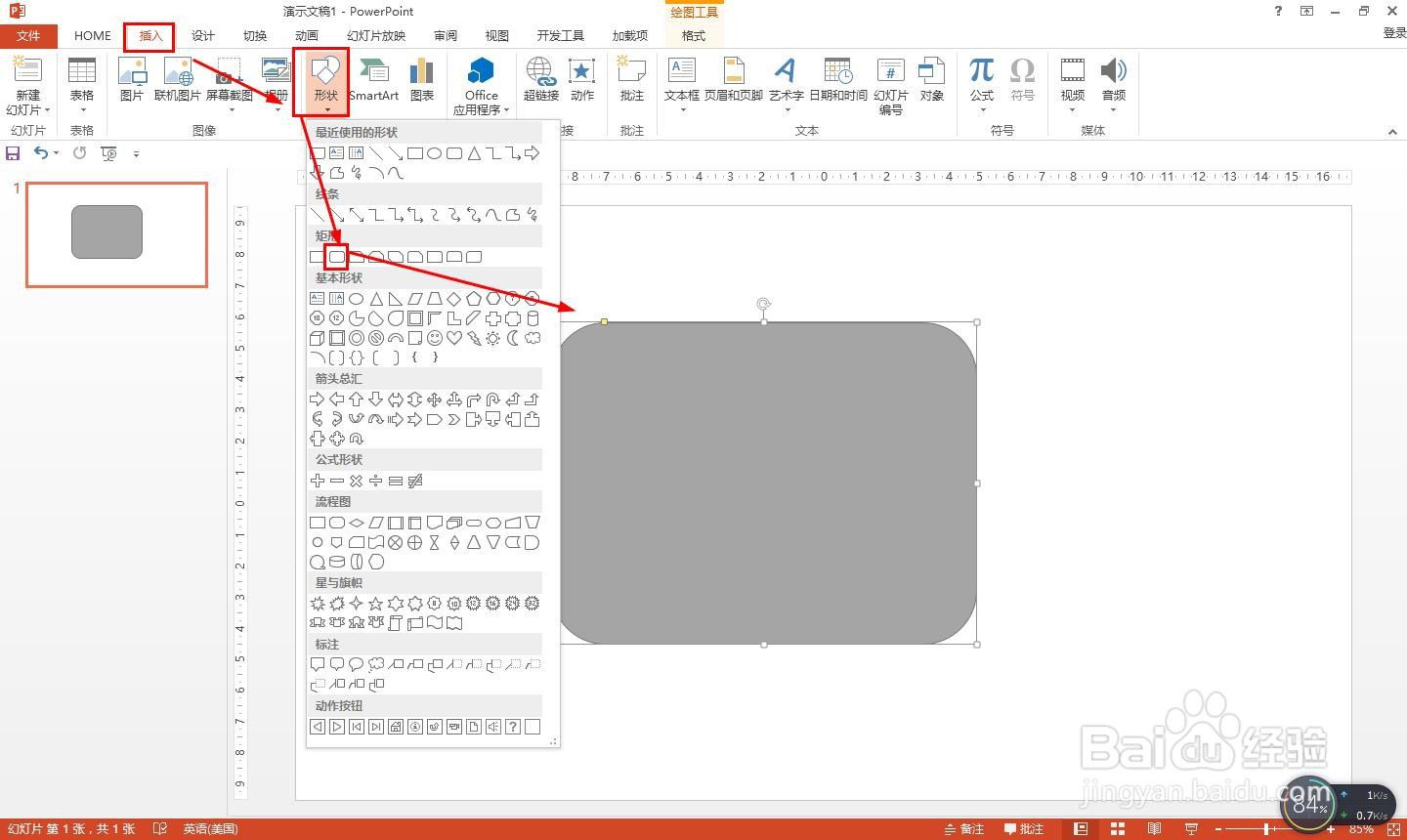
2、同样选择矩形,按shift键在圆角矩形内画一个正方形——点击格式——形状填充——选择25%的灰色。
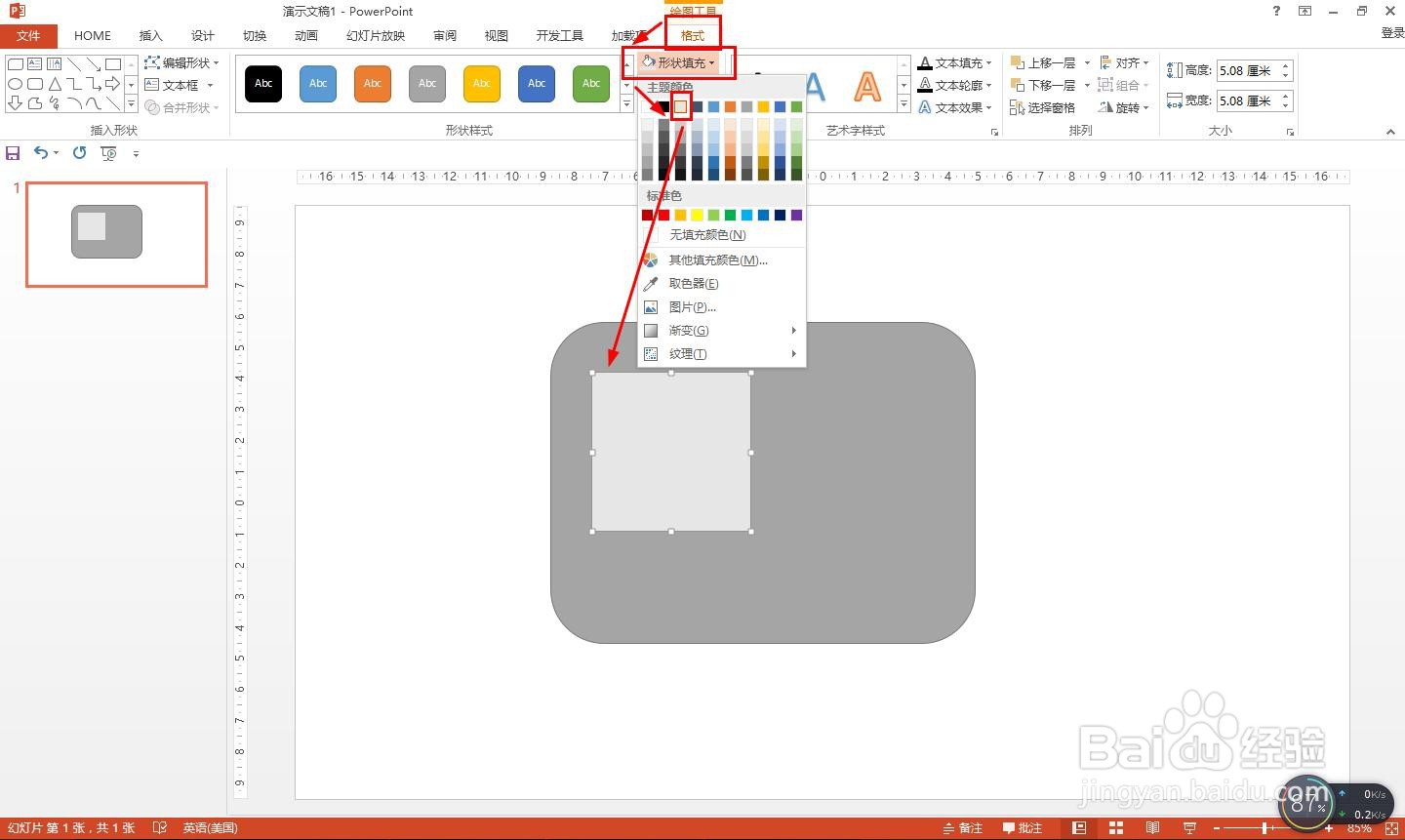
3、在正方形内输入:8——在开始那里设置为:华为仿宋,字号为150,选择橙色——文字方向设置为所有文字旋转90°

4、再在右侧插入橙色矩形——输入:霾——设置黑体,字号100,颜色为白色
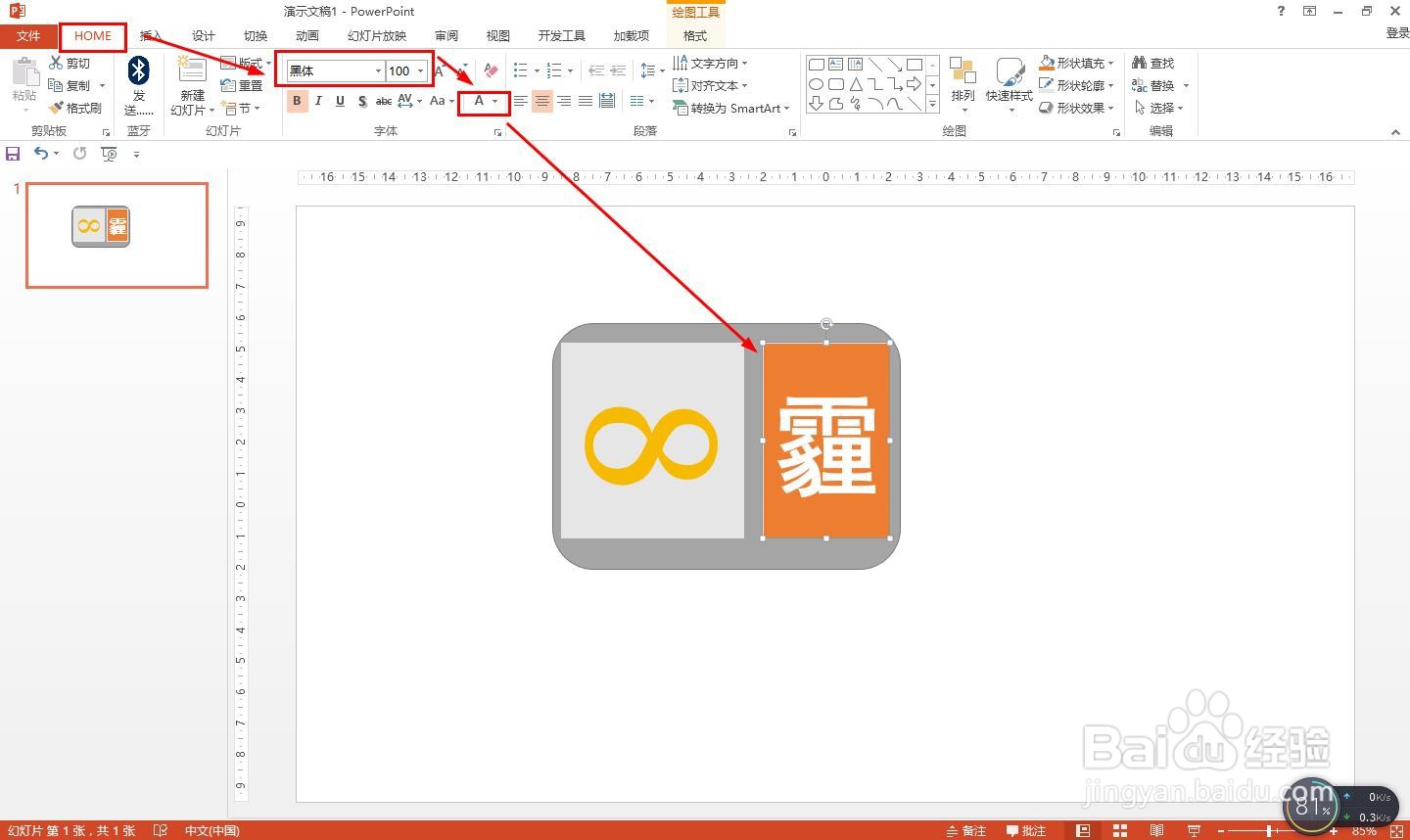
5、选择“霾”矩形点击复制粘贴——修改成“黄”字并放置在8符号下方,在开始那里修改好字体大小。
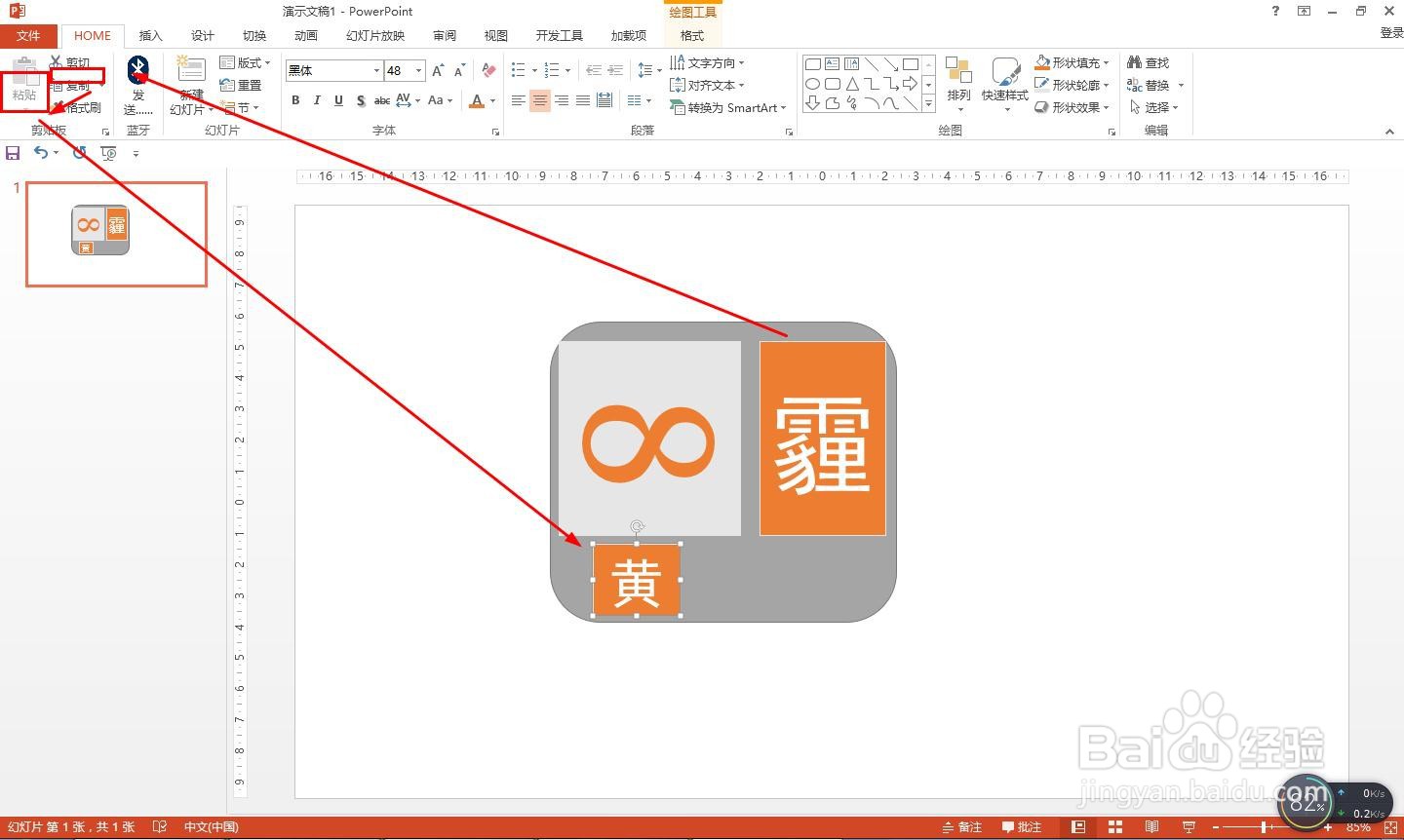
6、最后再复制“黄”字矩形框——修改文字内容为:HAZE——调整矩形的宽度。不同程度的霾天气符号就修改一下字和颜色。
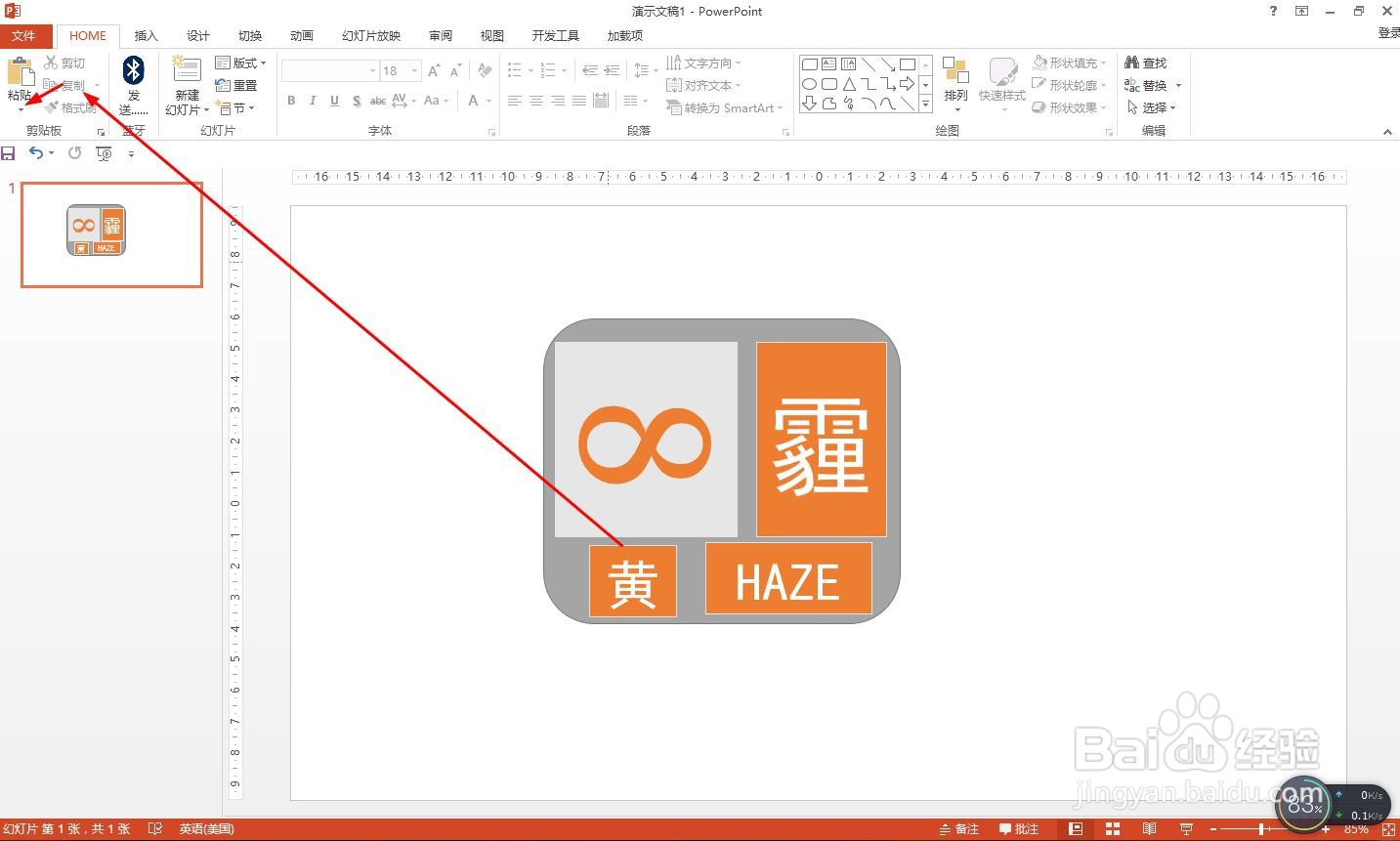
1、PPT怎样画霾天气符号:
(1)插入50%的灰色圆角矩形;
(2)插入正方形形设置25%灰色;
(3)正方形内输入“8”并旋转为躺着状态;
(4)插入橙色矩形——输入:霾,设置为白色;
(5)复制霾矩形修改成“黄”字;
(6)复制“黄”矩形修改成“HAZE”。
声明:本网站引用、摘录或转载内容仅供网站访问者交流或参考,不代表本站立场,如存在版权或非法内容,请联系站长删除,联系邮箱:site.kefu@qq.com。